苹果电脑使用全攻略
双硬盘轻松克隆MAC OS X系统全攻略
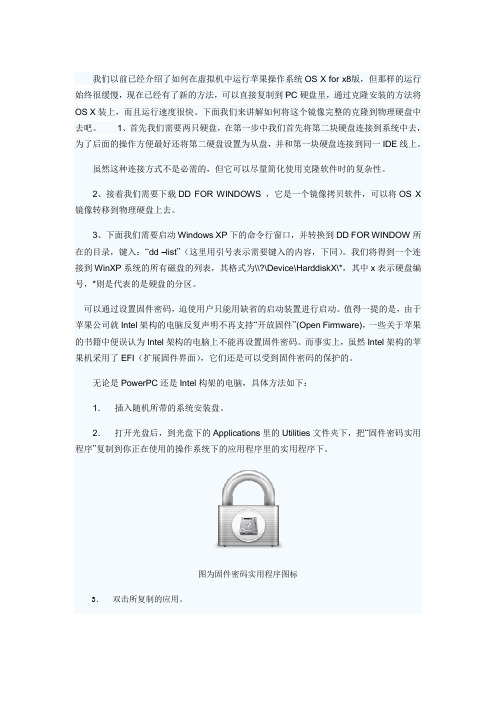
我们以前已经介绍了如何在虚拟机中运行苹果操作系统OS X for x8版,但那样的运行始终很缓慢,现在已经有了新的方法,可以直接复制到PC硬盘里,通过克隆安装的方法将OS X装上,而且运行速度很快。
下面我们来讲解如何将这个镜像完整的克隆到物理硬盘中去吧。
1、首先我们需要两只硬盘,在第一步中我们首先将第二块硬盘连接到系统中去,为了后面的操作方便最好还将第二硬盘设置为从盘,并和第一块硬盘连接到同一IDE线上。
虽然这种连接方式不是必需的,但它可以尽量简化使用克隆软件时的复杂性。
2、接着我们需要下载DD FOR WINDOWS ,它是一个镜像拷贝软件,可以将OS X 镜像转移到物理硬盘上去。
3、下面我们需要启动Windows XP下的命令行窗口,并转换到DD FOR WINDOW所在的目录,键入:“dd –list”(这里用引号表示需要键入的内容,下同)。
我们将得到一个连接到WinXP系统的所有磁盘的列表,其格式为\\?\Device\HarddiskX\*,其中x表示硬盘编号,*则是代表的是硬盘的分区。
可以通过设置固件密码,迫使用户只能用缺省的启动装置进行启动。
值得一提的是,由于苹果公司就Intel架构的电脑反复声明不再支持“开放固件”(Open Firmware),一些关于苹果的书籍中便误认为Intel架构的电脑上不能再设置固件密码。
而事实上,虽然Intel架构的苹果机采用了EFI(扩展固件界面),它们还是可以受到固件密码的保护的。
无论是PowerPC还是Intel构架的电脑,具体方法如下:1.插入随机所带的系统安装盘。
2.打开光盘后,到光盘下的Applications里的Utilities文件夹下,把“固件密码实用程序”复制到你正在使用的操作系统下的应用程序里的实用程序下。
图为固件密码实用程序图标3.双击所复制的应用。
4.点击“更改”。
5.勾选“需要输入密码才能更改固件设置”,输入密码和验证。
一般来说第一块硬盘为Harddisk0,第二块硬盘为Harddisk1。
玩转苹果iPad全攻略 菜鸟变高手三步走
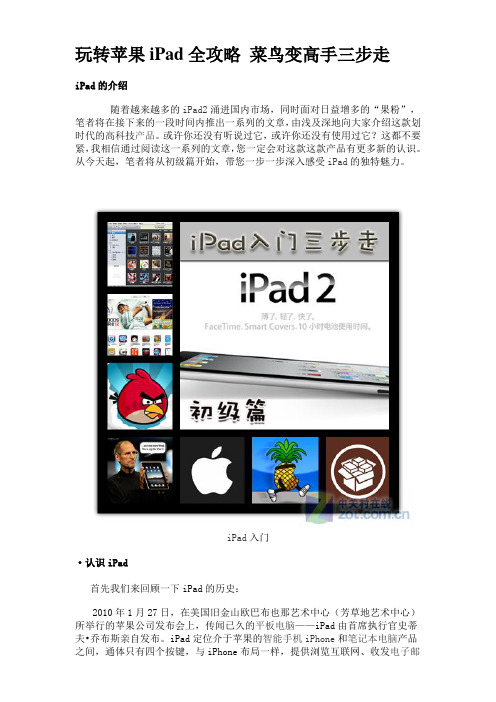
玩转苹果iPad全攻略菜鸟变高手三步走iPad的介绍随着越来越多的iPad2涌进国内市场,同时面对日益增多的“果粉”,笔者将在接下来的一段时间内推出一系列的文章,由浅及深地向大家介绍这款划时代的高科技产品。
或许你还没有听说过它,或许你还没有使用过它?这都不要紧,我相信通过阅读这一系列的文章,您一定会对这款这款产品有更多新的认识。
从今天起,笔者将从初级篇开始,带您一步一步深入感受iPad的独特魅力。
iPad入门·认识iPad首先我们来回顾一下iPad的历史:2010年1月27日,在美国旧金山欧巴布也那艺术中心(芳草地艺术中心)所举行的苹果公司发布会上,传闻已久的平板电脑——iPad由首席执行官史蒂夫•乔布斯亲自发布。
iPad定位介于苹果的智能手机iPhone和笔记本电脑产品之间,通体只有四个按键,与iPhone布局一样,提供浏览互联网、收发电子邮件、观看电子书、播放音频或视频等功能。
2011年3月3日,iPad 2发布当日,iPad 1官方价格就应声而落,最高降幅达29%。
iPad一代外观iPad二代外观接着我们通过参数对比来看一下两代iPad的配置和他们之间的差别:iPad 2采用了全新的A5处理器。
该处理器采用双核心构架,相比iPad 1,iPad 2具有两倍的运算速度,9倍的图形处理能力。
而A5处理器在提升处理能力的同时功耗却保持与A4持平,使得iPad2拥有10小时的使用时间,1个月待机时间。
在一片呼声当中,iPad 2配置了前后双摄像头,可通过FaceTime与其他iPad、iPhone 4或Mac电脑视频通话,后置摄像头支持720P高清视频拍摄。
虽然iPad2的机能变强了但是iPad 2的厚度却减小到了8.8毫米,重量减轻为1.3磅,相比iPad 1分别减少33%和13%。
iTunes的使用·使用前的准备作为一款苹果公司的产品,我们需要一款叫做iTunes的软件来把电脑里的资料传输到iPad中。
学术ipad使用指南(太强大了,主要是图太多了。。。)

刚从每淘网入手一个ipad2保护套,以后得好好爱惜我的爱机了,今天抽空整理了下使用经验,与大家共享,大家自己可以根据需要从中选择。
已经有无数的人用鄙视的不屑的和幸灾乐祸的眼光看着ipad,认为它不过是一部游戏机,这些同学,请认真读下面的文字,然后再做思量。
世界上没有没用的Ipad,只有没有把它充分利用起来的持有者。
大约没什么人是做我这样的学术方向的,因此很多东西大家可以围观,不用尝试。
(吸收为辅,批评为主哦)1. Was für einen Ipad sollst du halten?(你应该拥有一部怎样的iapd?)首先,它应该是越狱的,至于越狱是怎么回事,怎么进行,请大家百度,并且上威锋自己搜教程。
当然,如果您是一位持有信用卡的有钱的主,恭喜你,您不需要这一步。
其次,它应该有三个非常重要的插件,这三个插件可以保证Ipad使用的舒适性。
a. backgrounder,这个插件的目的是,让你的程序可以在后台继续运行,这一点非常重要,不然,我们没有办法快速而有效率地使用ipad;b.insomnia(其实我不记得了,只是有童鞋指出,所以就这样吧~),这个插件的核心作用在于,可以让你的ipad 在黑屏之后wifi连接不会中断(ipad2不需要,已经解决此问题),这一点对下载和听收音机有关键的作用。
它的一个附属效果是,可以通过它来打开蓝牙,和蓝牙设备(比如一般的手机)进行互相传输文件,但是我个人的经验是,这个功能不稳定,经常要重启屏幕才能生效;c.多任务手势:它的作用是:使用四个或五个手指:撮合来回到主屏幕;向上推来显示多任务栏;左右推送来切换应用程序,这个功能使得Ipad的使用变得异常便利快捷。
2.Welche Softwares soll man laden?(我们该下载什么应用程序?)首先,你应该在cydia下载一个installous,这个程序的作用在于,使用ipad本身,便可以方便地下载破解软件,而不用通过i电脑上的funbox(当然,这个程序也是必须的)来下载。
【ipad】看在线视频全攻略

苹果已经无处不在,ipad更是这苹果大军中的利器,无论是wifi版还是3G+wifi版只要连上网,就已经成为了一个小小家庭影院,想看什么就看什么,这里就总结一下有哪些途径可以看在线视频,让你可以随时随地看视频~~~工具/原料ipad(联网)软件观看法迅雷看看:拥有大量资源,高速浏览,并支持下载后本地浏览,完全可以满足您对热门国产电视剧和综艺节目的要求刚进入软件后会显示最近热门影视剧本地视频为下载到ipad上的视频,一般电影在300-500M每部,电视剧200M每集,对于我们的ipad来说都是小意思啦爱奇艺:原奇艺,自从百度收购奇艺以后,Ipad保护套投入了大量财力和资源,大量引进影片,使奇艺跻身国内在线视频排头军,这里你可以看到绝对的高清,这里你可以看到奇艺特有的娱乐播报,这里你可以找到丰富的纪录片资源,也支持本来下载浏览哦天翼视讯:天翼视讯(iPad)是专为iPad用户打造的高清视频产品,这里可以看到全国各地的卫视地方台哦,上百个经常频道等着你,如果你是个不折不扣的电视迷,它真的很适合你的CNTV—HD:中国网络电视台,高清ipad版,这个软件很适合每天早晚了解新闻,就好像电视上的新闻系列电视频道,囊括了新闻联播、焦点访谈、今日说法、经济E小时等众多央视热门节目土豆—HD:国内著名热门视频网站土豆网出品视频软件,适合拿来看看小视频和热门动漫,比如火影忍者和海贼王这种超热门动漫,在上面几个软件中是绝对看不到的哦优酷-HD:压轴出场,在吞并了土豆视频后,优酷可以说是国内最大的视频网站了,其广阔的视频覆盖面可以媲美youTube啦浏览器观看法如果您没有安装以上软件怎么办?没关系,直接用ipad自带的浏览器safari在线看也不错,下面我就把支持ios在线浏览的网站一一列举,让你随心所欲看视频新浪视频:全站支持ios设备浏览,具有iPad设计特殊功能,包括四指或五指手势操作、主页多点触控缩放、向上滑动显示多任务栏、左右滑动切换应用等。
提高苹果电脑开机速度的6种方法
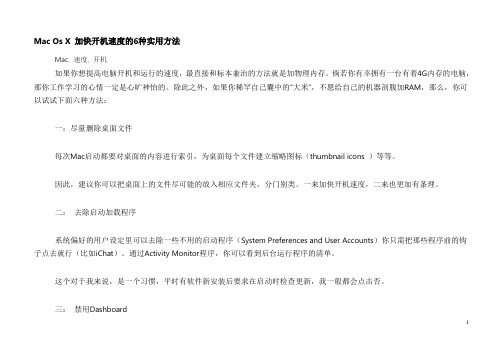
Mac Os X 加快开机速度的6种实用方法Mac, 速度, 开机如果你想提高电脑开机和运行的速度,最直接和标本兼治的方法就是加物理内存。
倘若你有幸拥有一台有着4G内存的电脑,那你工作学习的心情一定是心旷神怡的。
除此之外,如果你稀罕自己囊中的“大米”,不愿给自己的机器剖腹加RAM,那么,你可以试试下面六种方法:一:尽量删除桌面文件每次Mac启动都要对桌面的内容进行索引,为桌面每个文件建立缩略图标(thumbnail icons )等等。
因此,建议你可以把桌面上的文件尽可能的放入相应文件夹,分门别类。
一来加快开机速度,二来也更加有条理。
二:去除启动加载程序系统偏好的用户设定里可以去除一些不用的启动程序(System Preferences and User Accounts)你只需把那些程序前的钩子点去就行(比如iChat)。
通过Activity Monitor程序,你可以看到后台运行程序的清单。
这个对于我来说,是一个习惯,平时有软件新安装后要求在启动时检查更新,我一般都会点击否。
三:禁用Dashboard1如果你经常使用的话,dashboard固然好。
然而,你也要清楚,每个widgets 和web clips都非常占内存和资源。
怎样禁止?方法也很简单。
打开Terminal 敲入以下命令:defaults write com.apple.dashboard mcx-disabled -boolean YES然后你可以重启macbook或者敲入以下命令:killall Dock当你又需要dashboard的时候,以下命令可以逆转:defaults write com.apple.dashboard mcx-disabled -boolean NO再重启或敲入:killall Dock2四:清除PRAM (只适用于英特尔的苹果电脑)这个方法不是根本的解决方法,但是可以除去一些不必要的开机设置。
因而也节省了时间。
玩转苹果iPad全攻略 菜鸟变高手三步走
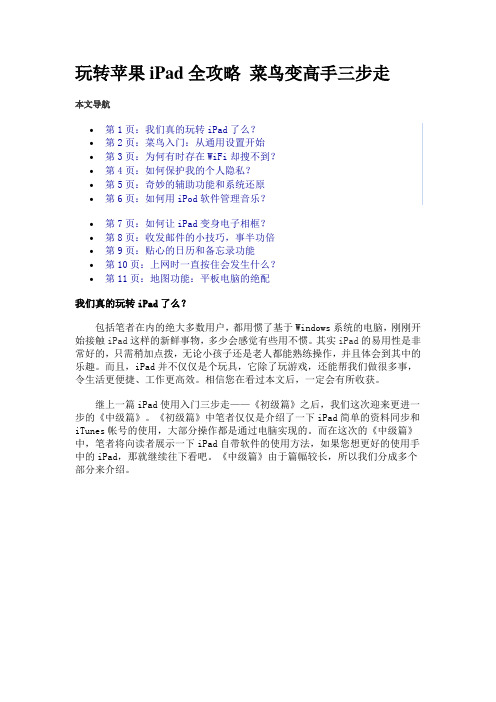
玩转苹果iPad全攻略菜鸟变高手三步走本文导航∙第7页:如何让iPad变身电子相框?∙第8页:收发邮件的小技巧,事半功倍∙第9页:贴心的日历和备忘录功能∙第10页:上网时一直按住会发生什么?∙第11页:地图功能:平板电脑的绝配我们真的玩转iPad了么?包括笔者在内的绝大多数用户,都用惯了基于Windows系统的电脑,刚刚开始接触iPad这样的新鲜事物,多少会感觉有些用不惯。
其实iPad的易用性是非常好的,只需稍加点拨,无论小孩子还是老人都能熟练操作,并且体会到其中的乐趣。
而且,iPad并不仅仅是个玩具,它除了玩游戏,还能帮我们做很多事,令生活更便捷、工作更高效。
相信您在看过本文后,一定会有所收获。
继上一篇iPad使用入门三步走——《初级篇》之后,我们这次迎来更进一步的《中级篇》。
《初级篇》中笔者仅仅是介绍了一下iPad简单的资料同步和iTunes帐号的使用,大部分操作都是通过电脑实现的。
而在这次的《中级篇》中,笔者将向读者展示一下iPad自带软件的使用方法,如果您想更好的使用手中的iPad,那就继续往下看吧。
《中级篇》由于篇幅较长,所以我们分成多个部分来介绍。
玩转苹果iPad全攻略菜鸟变高手三步走作为一个数码产品爱好者,笔者每拿到一款机器在观察过外观之后,最先要看的都是机器的设置。
通过设置我们可以了解到机器的软硬件情况,可以大概的看出到这款机器的功能有哪些。
所以要想熟悉iPad本身,笔者也从设置开始一步步给大家介绍一下它的功能到底有哪些?菜鸟入门:从通用设置开始·iPad设置下面我们先进入iPad的【设置】界面。
(笔者自己使用的是32G WiFi版的一代iPad)。
我们不按顺序来,首先进入【通用】选项,通过名字也能看出,这里是iPad 设置的精髓所在,机器系统的信息、各种功能的开关和一些有关信息显示的设置都集中在这里。
既然这么重要我们就逐一进行一下介绍吧。
设置iPad设置界面,被分为两个显示区域■ 关于本机关于本机这里我们主要是用来查看机器内部存储情况和软件版本信息,同时wi-Fi地址也会在这里显示。
苹果电脑快捷键大全
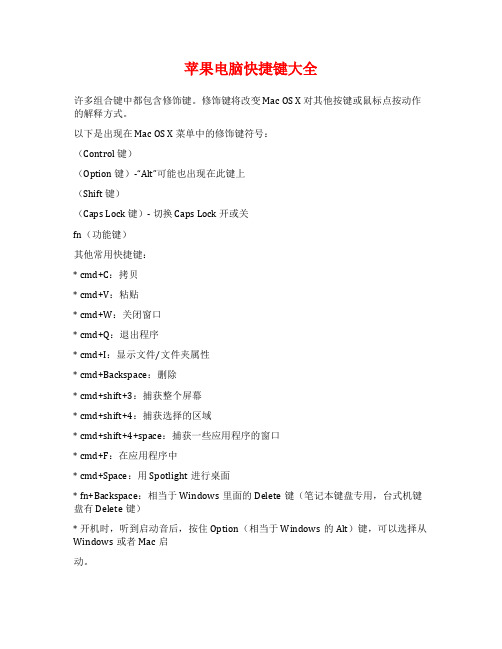
苹果电脑快捷键大全许多组合键中都包含修饰键。
修饰键将改变 Mac OS X 对其他按键或鼠标点按动作的解释方式。
以下是出现在 Mac OS X 菜单中的修饰键符号:(Control 键)(Option 键)-“Alt”可能也出现在此键上(Shift 键)(Caps Lock 键)- 切换 Caps Lock 开或关fn(功能键)其他常用快捷键:* cmd+C:拷贝* cmd+V:粘贴* cmd+W:关闭窗口* cmd+Q:退出程序* cmd+I:显示文件/文件夹属性* cmd+Backspace:删除* cmd+shift+3:捕获整个屏幕* cmd+shift+4:捕获选择的区域* cmd+shift+4+space:捕获一些应用程序的窗口* cmd+F:在应用程序中* cmd+Space:用Spotlight进行桌面* fn+Backspace:相当于Windows里面的Delete键(笔记本键盘专用,台式机键盘有Delete键)* 开机时,听到启动音后,按住Option(相当于Windows的Alt)键,可以选择从Windows或者Mac启动。
* 开机时,听到启动音后,按住“T”键,将使计算机进入目标磁盘状态,即通过USB 连线,可以将苹果机当作USB硬盘使用。
组合键功能窗口则选中桌面内容)·张小龙2023年领导力大会末内部分享:警惕KPI和流·caoz谈能力成长系列 - 取舍之道·解读《百度网页质量白皮书》潜台词·创业像开车,而不是发火箭·能花钱的,就不要花时间·时间管理:吃掉三只青蛙吧!·成语玩命猜ipad,iphone版全部答案·疯狂猜图答案·caoz:数据分析这点事最新推荐RSS订阅·Keycode对照表·nslookup命令详解·如何判断IP地址是A类B类还是C类·Linux命令:swapoff 关闭swap·Linux怎样修改系统时间·比YOUTUBE更好的五个国外视频分享网站·怎样正确设置remote_addr和x_forwarded_for·Linux下使用host、dig、nslookup查询DNS·详解Nginx虚拟主机配置中server_name的具体写法本月热门·Keycode对照表·nslookup命令详解·Linux命令:swapoff 关闭swap·如何判断IP地址是A类B类还是C类·Linux怎样修改系统时间·怎样正确设置remote_addr和x_forwarded_for·Linux下使用host、dig、nslookup查询DNS·比YOUTUBE更好的五个国外视频分享网站·鹦鹉系列笑话 (史上最全)本周热门·Centos7+Nginx1.9+php7+mysql5.6的简易安装配置·简称ag的the_silver_searcher介绍,代码神器·smarty诡异问题导致/tmp生成大量临时文件·curl的小问题·简单记录:基于心智的员工管理·读书笔记:《旅游电子商务指南》·读书笔记:《网站可用性测试及优化指南》·nginx配置之一堆without·hidef:替代define,提高php性能Enjoy最新博文首页,文章首页, IT资讯,网站运营,网站制作,网络编程,学习认证,精彩好文,游戏攻略,其它精选,最新文章,热门文章,推荐文章,汉语字典¥8方)循环显示打开的 Finder 窗口S X v10.5、v10.6 或更高版本强制退出最前面的应用程序将拖移的项移到其他宗卷/位置(按住按键时指针图标发生变化 - 请参阅此文章)拖移时按 Option 键拷贝拖移的项(按住按键时指针图标发生变化 - 请参阅此文章)为拖移的项制作替身(按住按键时指针图标发生变化 -请参阅此文章)应用程序和其他Mac OS X键盘命令注:有些应用程序可能不支持以下所有应用程序组合键。
苹果平板(iPad)选购攻略

苹果平板(iPad)选购攻略iPad 是认知度最高也是最受欢迎的平板电脑,甚至可以说iPad 就是平板电脑的代称,如果实在不清楚买哪款平板电脑,买iPad 是比较稳妥的选择。
那么,面对众多iPad 的型号,我们该如何选择呢?苹果官网在售各款iPad 特点一览先来简单了解下几款iPad 的最大特点,比如:iPad Pro 是最贵最薄的,其独有的功能有:四扬声器、五麦克风、Face ID、120 赫兹刷新率、闪光灯、超广角镜头、激光雷达扫描仪等;iPad Pro 11 英寸和iPad Air 4(10.9 英寸)机身尺寸是一样的;iPad Air 3 和iPad 2020 机身尺寸是一样的,Air 边框更窄所以屏幕要大一点;iPad Air 3 和iPad mini 5 除了尺寸上的差异,其它配置几乎都是一样的;iPad 2020 是最厚的(7.5mm),iPad Pro 屏幕是最亮的;只有iPad 2020 的蓝牙是4.2,其他都是5.0;只有iPad 2020 不是Wi-Fi 6,其余几款iPad 官方播放视频续航都是一样的,10 小时;iPad mini 5 PPI 最高,其他iPad 都是264ppi,都是视网膜屏了,屏幕不会不清晰的;只有iPad Air 4 有集成在电源键的指纹识别;几款iPad 系统是几乎都一样的。
适合学生党的入门款:iPad 2020以「iPad+年份」命名的,比如iPad2018,iPad2019 和iPad2002 等,都是iPad 当年产品线中的入门款,价格偏低,功能够用,适合学生、老人等要求不高的人群。
官方零售价格WiFi 版:32GB 2499 元128GB 2999 元;蜂窝版:32GB 3499 元128GB 3999 元主要特点/参数:处理器:A12屏幕:10.5 英寸视网膜显示屏、非全贴合屏幕手写笔:支持Apple pencil 一代摄像头:800 万像素ƒ/2.4接口:苹果Lighting 接口适用场景:较大的屏幕可分屏浏览,也适合做手写笔记、上网课等。
最详细的iTunes使用攻略iPhone必备

最详细的iTunes使用攻略iPhone必备hadowofdut原创教程,转自威锋网本文以iTune9.2为例,旨在指导新手学习使用iTune,更好地来掌握这一功能强大的软件。
以后即使有新版本的iTune推出,在功能上也是大同小异。
很多人说iTune不好用,其实只是你们不会用而已,iTune不仅仅是一款音乐播放器,更是一款强大的综合性多媒体管理软件。
是最适合苹果设备的同步软件。
相信看完这篇文章之后,你就会知道为什么我强调iTune是一个强大的“管理软件”了。
本文为绝对小白教程,我感觉我写的已经非常详细了,要是再看不懂我也只能表示无奈了,呵呵。
全文中的操作适用于Window操作系统,相信Mac用户应该都很熟悉iTune了吧---------------------------------------分割线--------------------------------------------iTune的主界面如下图所示:(框内的数字颜色与边框的颜色一致,应该很容易辨认^_^)各数字对应的功能说明:⑴——菜单栏。
所有iTune的功能都可以在这里找到⑵——播放控制区。
在这里你可以播放/暂停音乐;切换到上一首/下一首;调节音量大小⑷——iTuneStore。
在这里你可以点击进入iTuneStore,当你完成一次歌曲、MV、电影的购买以后,他们将会自动添加到“已购买”这个列表中⑸——你连接的设备。
点击即可进入你的设备界面。
⑹——家庭共享。
在你的几台电脑连成局域网的前提下,你可以通过家庭共享,自由传输你在任意一台电脑上购买的项目。
⑻——播放列表栏。
在这里列出了所有你创建的播放列表或语音备忘录列表,你可以很轻易地查看播放列表包含的曲目(在相关的播放列表上点左键),亦或更改播放列表的名称(双击相关的播放列表),也可以将你的播放列表赠送给别人或者创建iMi某并发布(点击下图红框中的小箭头),你更可以创建属于自己的iTuneDJ,在有wifi的连接下,与iphone/itouch/ipad上的Remote 应用完美协作。
Mac OS X Panther 10.3简体中文版 ★PC安装图文攻略

Mac OS X Panther 10.3简体中文版★PC安装图文攻略★---【10月13日激情巨献】★Mac OS X Panther Version 10.3简体中文版★---【wzp888提供】★PC安装图文攻略★---【wzp888提供】【10月13日】通知!!!特大喜讯,应大家强烈要求Mac OS X Panther Version 10.3简体中文版已经成功作种请大家放心下载,我将会为大家一直作种!直到海枯石烂!!!感谢各位的厚爱!!!特别提示:MAC OS并不是所有的电脑都可以用的。
它会极大占用你的CUP,所以请量力而行。
解压后为3G.Mac OS X Panther 10.3 版为您在数码时代生活提供一切帮助。
它的整个系统和应用程序能够很好地互相配合,并且迎合每个用户的使用风格。
精心打制的应用程序帮助您轻而易举地组织和创作数字式媒体。
一整套互联网软件为您提供直观的通信功能。
内置工具帮您快速完成工作。
Panther 提供了漂亮、流畅的界面,称为Aqua。
囊括所有用来控制和调整苹果电脑的软件和程序。
另外,苹果用户可以轻易连接上任何网络――不管是有线还是无线,是基于Mac,UNIX 还是Windows。
Panther 为程序师或编剧用户在工具箱中备有世界顶尖的开发工具。
最称心的是它的确有用。
Panther 主要新功能Finder 轻轻点击一下鼠标,就可以找到您需要的资源。
Expose 立刻找到您需要的窗口iChat A V 所有人的视频会议FileVault 安全、可K和快捷。
邮件以讨论主题为线索阅读邮件。
iDisk 您的在线硬盘,即使离线也可使用。
预览迅速阅读PDF 文件。
字体簿完美的字体管理功能。
UNIX Mac OS X 是基于坚若磐石的UNIX。
Xcode 开发Mac OS X 软件的高效工具。
地址薄一册在手,联络不愁。
AppleScript 功能强大、易于学习使用的自动化工具。
果粉重金打造苹果MacBookPro改造攻略_IT168

独道的工业设计配以强大的性能【IT168 评测】乔布斯的回归让苹果公司的发展走到了当今数码通讯领域的最前沿,相信这一点没人会反对。
在这一领域,乔帮主凭借iPhone和ipad两柄利器对所有竞争对手造成了沉重的打击。
我们从苹果年初的产品销量数据来看,其一半以上的收入都是来自于iPad、iPhone以及iTunes软件周边服务领域。
相对来说,为我们大家所熟知的Mac电脑部分仅占到20%左右。
而这也正是为什么在全新MacBook Pro发布时会如此低调的原因之一。
比起iPad与iPhone的不断创新,苹果于年初发布的MacBook Pro在整体的外观设计上与其前代产品相比并没有太多的改观,依旧采用了一体成型的镁铝合金,键盘、触摸板的变化也是微乎其微仅是加入了Thunderbolt雷电接口设计。
相比之下,其产品更多的改善还在于核心部件的搭配。
新一代MacBook Pro系列可以说是苹果公司首次推出的采用Sandy bridge平台的笔记本产品。
采用Intel最新的酷睿处理器不仅是看重其的高性能,更重要的意义在于提高了自身的兼容性和功能性。
更有效的改善苹果电脑难以升级的缺点,玩家可以像其他笔记本一样为MacBook Pro自由升级硬件,这对于一些专业“果粉”来说绝对是一个好消息。
当然,我们所说的兼容性与自由升级方面的改善更多是基于硬件而言。
抛开硬件不谈,很多在兼容PC上看似稀松平常的应用体验在Mac OS X系统都无法做到完美支持,在这也成为很多“果粉”在选购产品时的纠结所在。
因此,对于苹果电脑的改造与升级依旧是“果粉”们的热门话题。
而在本期的内容中我们便以一款MacBook Pro为例,对其常见的改造方法进行全面的演示讲解,同时也为那此偏爱个性体验,追求实用有玩家带来参考。
MacBook Pro 15笔记本规格处理器Intel Core i7-2635QM 2.0GHz配置内存类型2X2GB DDR3-1333显卡AMD Radeon HD 6490M硬盘Hitachi 500GB硬盘有线网络/WLAN网络/蓝牙Broadcom NetXtreme Gigabit/Broadcom 802.11n显示屏15.4(16:10)1440×900 LED电池规格内置锂离子混合物电池接口2个USB 2.0,1个FireWire 800,1个千兆以太网,1个Thunderbolt,1个音频输入,1个音频输出,1个SDXC卡槽,1个MagSafe 电源接口笔记本尺寸/重量364x 249 x24.1mm/ 2.54kg 为你的MacBook Pro提供混合硬盘方案▲苹果官网提供的硬件规格多数网友在苹果官网上选购笔记本时或许会发现,由于产品线相对单一,可选的搭配比一些兼容机要少得多。
Mac苹果笔记本一直插电好吗电源不断对mac影响分析

Mac苹果笔记本⼀直插电好吗电源不断对mac影响分析
Mac苹果笔记本⼀直插电好吗?电源不断对mac影响分析。
很多⽤户都在踌躇,在使⽤mac笔记本时候,要不要连接电源,那么接下来⼩编就给⼤家分析⼀下吧。
当前的笔记本电脑都是采⽤的锂电池,并且在主板上集成了对电池的充电保护系统,当电池充满以后,会⾃动切断充电电源。
此外,当电池被充满以后,电脑会⾃动使⽤电源,⽽不是使⽤电池。
锂电池的使⽤寿命是通过⼀次完整的充放电来计算的,如果你害怕电池被过充,所以经常是把电池使⽤完了再充电的话,要不了多长时间,你会发现电池的使⽤时间越来越短。
最好的⽅法是为笔记本电源直接插上电源使⽤。
另外每个⽉定期对笔记本电池进⾏1-3次充放电,即使⽤电池,让电池耗尽,然后再为它充电,保持电池内部的流动性。
此外,温度是电池的杀⼿。
想要更好的保护好你的电池,就必须让它操持在⼀定的温度范围内。
特别是温度过⾼的情况,会对电池造成致命不可恢复的伤害。
如果温度过⾼,请为笔记本清洁灰尘与风扇,或是加装散热底座,⽤于帮助散热。
当前⼩编所使⽤的 Mac 笔记本电脑是从2013年末购买的,⼀直到现在差不多有⼀年半了,从软件检测电池的容量可以看到,当前仍然保持了原始电池的93%电量。
所以⼤家平时在使⽤笔记本电脑时,只要按照上⾯的⽅法来使⽤电源和电池,就可以⼤⼤地延长电池的使⽤寿命。
以上就是⼩编给⼤家带来的Mac苹果笔记本⼀直插电好吗电源不断对mac影响分析的全部内容了,希望⼤家喜欢,祝⼤家⽣活愉快!更多实⽤攻略,更多最新消息请继续关注JB51!。
苹果MACBOOK A1181上电全攻略 鸿利原创

苹果MACBOOK A1181上电全攻略鸿利原创/苹果A1181电路分析与TP对比!MACBOOK A1181广达工厂代码M42系列芯片组等同于IBM T60自从联想接手IBM以后,曾今让无数黒迷引以自豪的IBM时代正在逐步远去,取而代之的小白将开创新的时代。
小白一直给无数电脑迷们带来的是一种神秘感。
其实剥去她的衣服,其内在的架构(电路架构)可以说跟IBM完全是一样的,就像一对双胞胎。
下面就让我们从电路的架构来看看小黑和小白有哪些区别呢:1:MACPRO A1181 电路架构和上电时序电路架构上电时序2:IBM T60电路架构从上面小白和小黑的电路架构对照图来看,其实二者是一模一样的,主线都是从CPU-北桥-南桥-BIOS(笔记本主线有2种架构,另外一种是从CPU-北桥-南桥-I/O-BIOS,二者的区别是BIOS所靠挂模式不一样,一个是挂在南桥的LPC总线,另一个是I/O的X-BUS总线)。
那唯一不一样的就是电源控制部分了,小白跟小黑以及其他型号的笔记本可以说是有很大的区别,1:最后一个主电压的产生,小白是由IC充电芯片产生的,小黑是由分离元件转化的2:电源控制芯片不一样,小白是由SMC即H8控制的,小黑是由PMH和TB一起控制的。
之前我们已经很全面的讲解了IBM T40的电源控制部分(论坛有IBM T40-T43维修攻略电源篇),在这里就不重复讲了,下面主要讲解小白的电源篇。
待机过程:首先电压从电源口进入, 通过F8200后分为二路:A路为通过D8201和R8205产生PPDCIN_G3H(与PPVIN_G3H_P3V42G3H是同一电压),接着通过U8090产生PP3V42_G3H_REG(与PP3V42_G3H_SMCVREF,PP3V42_G3H_SMBUS_SMC_BSA, PP3V42_G3H_PWRCTL, PP3V42_G3H_LIDSWITCH, PP3V42_G3H_LPCPLUS, PP3V42_G3H_SB_RTC, PP3V42_G3H_ACIN,PP3V42_G3H_SMC_CLK, PP3V42_G3H_SMC是同一电压)。
IPAD菜鸟新手教程全攻略楼主

IPAD菜鸟新手教程全攻略楼主.txt年轻的时候拍下许多照片,摆在客厅给别人看;等到老了,才明白照片事拍给自己看的。
当大部分的人都在关注你飞得高不高时,只有少部分人关心你飞得累不累,这就是友情!IPAD菜鸟新手教程全攻略楼主大兵发表于 2010-08-28 17:18:45 [此帖被浏览 929 次,回复 0 次]应朋友要求要帮人教教怎么用ipad,所以干脆写了这份ipad菜鸟新手攻略。
系统相关:1.系统固件版本:IPAD OS 3.2 内存256MB2.系统支持:WIFI (非3G包含WIFI定位),3G版本包含A-GPS定位,蓝牙(连接键盘鼠标需破解),手机信号支持GSM,联通3G。
3.软件支持:官网软件 itunes 9.1(越狱软件Spirit只能在9.1下使用,越狱后机器可在9.2下使用,不推荐升级9.2)第三方软件支持有:91手机助手(不推荐使用,应软件权限太强容易造成死机俗称白苹果),iFunBox类似资源管理器的文件管理软件(PC中文)。
目前,音乐,视频只能通过itunes导入,如需不同电脑导入需要在itunes连接好IPAD,ITUNES左边,设备IPAD-摘要内下面-选项-手动管理音乐视频打钩。
软件安装:1.通过ITUNES同步导入,ITUNES可下载免费APP软件。
导入前需要对电脑授权,就是注册ITUNES账号。
也可导入破解版IPA软件至越狱IPAD中(俗称JB IPAD需要在越狱的IPAD 的CYDIA中安装IPA破解补丁FOR 3.2)。
2.通过91助手安装,PC下载91手机助手FOR iphone版。
第一次连接91手机助手会提示安装91守护程序,按提示可完成安装。
(需在越狱的IPAD的CYDIA中安装AFC2补丁)。
可以在91助手程序管理里安装IPA格式。
DEB格式及PLX格式的程序。
3.通过第三方管理软件安装IPA程序,(俗称放弃91助手方法)。
使用iFunBox软件USB 连接越狱的IPAD可以看到IPAD文件目录,用复制文件的方法复制IPA程序至/var/mobile/documents/installous/downloads 同时在越狱IPAD的CYDIA中安装install0us程序,可以在IPAD上通过install0us安装IPA程序。
自-苹果电脑使用全攻略

苹果电脑使用全攻略使用苹果机也有一段时间了,积累了一些东西与大家分享,同时也为了更多的人少走弯路,让大家了解苹果并且使用苹果,我写了以下内容。
如果内容有误,请大家指出。
一:苹果电脑的一些基本概念(1) 苹果电脑使用的操作系统是MAC OS X,最新的版本代号是Tiger。
她是基于开放源码的Darwin UNIX计划,也就是说MAC OS X实际上是一个UNIX操作系统,UNIX向来以工作稳定效率高但是难于学习著称,苹果MAC OS X利用了UNIX系统稳定高效的特点,又通过自己专门设计的Aqua操作界面完美地解决了易用性问题,使OS X成为最易用的操作系统之一。
(2) MAC OS X与windows的主要区别是:windows程序不能在苹果机上直接运行, 因为苹果机的CPU是PowerPC,运行window s软件需要通过虚拟机来模拟,而且模拟效率不好, 所以不推荐,建议应急用。
(3)Apple Care,苹果维护保修,别名:苹果保鲜。
苹果公司提供的苹果保鲜是全球性有效!购买全新苹果电脑产品,苹果公司提供一年有限责任的苹果全球维护保修保证。
自带的一年期有限责任苹果维护保修保证完结之前,可于当地认可的苹果代理经销商,自行购买二年期限的有限责任苹果维护保修保证。
苹果保鲜适用于任何型号的苹果电脑和配套液晶显示器。
(4)苹果有微软为其开发的OFFICE软件,最新的版本是OFFICE2011,她包括word,poerpoint,excel,msn,virtual pc。
因此苹果在文字处理方面没有任何的不方便。
苹果也有QQ,国内的苹果爱好者自己开发了两个QQ软件:渤麦堂的ISQ和清华版的IQQ,但是这里没有QQ游戏。
(5)由于苹果使用UNIX内核,因此苹果机非常稳定。
并且苹果机的保有量比较少,病毒也主要是针对windows系统,目前来讲,苹果病毒几乎没有。
(6) 苹果操作系统没有英文版与中文版之分,她是多国语言的操作系统,可以任意调,非常适合学习外文。
ipad详细使用说明

iPad详细使用说明强烈推荐目录:一、激活iPad…………………………………………………………………第2 页二、Cydia安装和使用..……………………………………………………....第 4 页三、i Tunes使用说明(安装软件、电影以及音乐) (31)四、安装应用软件 (36)五、网站推荐 (38)一、激活iPadiPad入门第一步——激活iPad一、激活前状态激活前iPad会显示以下屏幕,将iPad连接到电脑并打开iTunes才能激活它。
二、激活流程1.准备一台可访问互联网的电脑,并确保电脑连接互联网;2.在电脑上下载并安装iTunes软件,获取iTunes软件的地址为:/itunes/download/3.将随机附带的数据线一端插入联网电脑的USB接口,另一端接在iPad的数据接口,电脑会识别iPad并自动打开iTunes(如果尚未打开的话);4.iTunes软件运行,自动识别iPhone手机并连接苹果服务器进行激活。
5.如iTunes弹出运营商设置对话框,必须点击“更新设置”,待更新成功后即可。
附加说明1:iPad电量确认在开始iPad激活阶段之前,请确认iPad有电。
没有电的iPad无法打开,也不能激活它。
使用随附的交流电源适配器为iPad充电大约15分钟。
如果iPad的电池已耗尽,iPad至少需要充电10分钟,电脑才能识别它。
iPad根据它是否有电而显示下列屏幕之一电量不足,无法识别,没有得到电能电量不足,无法识别,正在充电iPad仅通过随附的iPad交流电源适配器充电。
在iPad有充足电之后,电脑会识别它,iTunes会打开。
附加说明2:iTunes更新如果您尚未安装iTunes或者安装的版本较旧,则必须从Apple下载最新版本的iTunes,然后进行安装。
在安装最新版本之后,iTunes 能够识别您的iPad并查看它是否需要激活。
附加说明3:自动识别执行到激活第5步如出现iTunes不能识别iPad手机时,请将连接到iPad 数据接口的数据线拔下重新连接。
Mac mini如何加装固态硬盘 (详细攻略,红色字体特别注意)
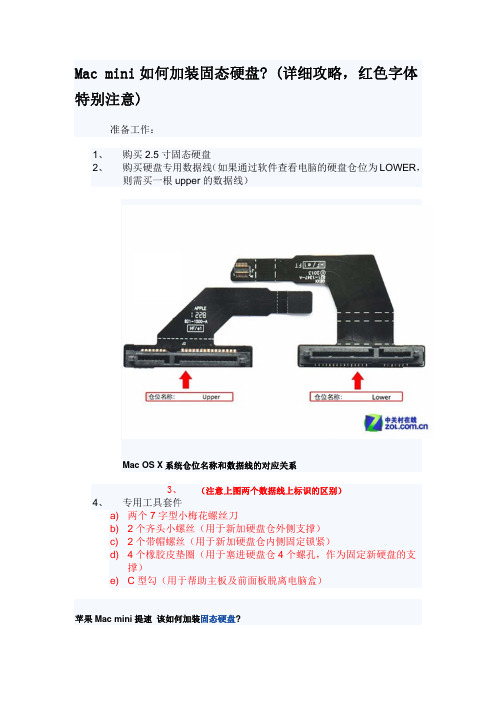
如果前期备份工作都已经做到位了,那么就来正式进入拆解环节。由于硬盘托架在机身 最下面,因此需要将 Mac mini 进行彻底拆解后,才能将硬盘安装成功。按照淘宝商家的改 装经验,最佳的建议是将固态硬盘安装在原来机械硬盘的位置,而原机的机械硬盘则放在下 面的硬盘塑料架上,这样后续的问题会少很多。
主要使用到的内六角 T6、T8 和 M2 螺丝刀 上面这段外媒拆解视频中的步骤已经介绍的非常清晰了,其实 Mac mini 拆解并不 复杂,经过编辑前前后后折腾了不下 4、5 遍,将所有部件全部拆解下来的话,十分钟就能 搞定。
轻轻将主板推出一小段距离后 把连接主板上两处电源线断开 将主板取出后拧掉固定在硬盘托架和电源上的两枚螺丝
取下电源接口处的金属挡片 然后逆时针旋转电源接口 拿掉电源线后主板就可以完全取出了。下一步就是拆卸主机电源,苹果 Mac mini 采用 条形电源设计,被放置在机身侧面。电源固定方式非常巧妙,将电源接口设计成为旋转卡扣 形式,直接在金属壳的内侧削出一个凹槽,然后电源接口旋转后正好卡在中间,最后使用金 属片插在凹槽结合处,起到固定的作用。 因此,我们的拆解顺序就是先将固定小铁片拔出,然后用手逆时针旋转电源接口,此时 你会发现条形的电源有些松动了,然后就可以很轻松将其取出。
Mac电脑连接外接显示器攻略大全

Mac电脑连接外接显示器攻略大全Mac电脑连接外接显示器怎么连接呢?下面是店铺为大家介绍Mac电脑连接外接显示器攻略大全,欢迎大家阅读。
Mac电脑连接外接显示器攻略介绍苹果现在售出的笔记本数量已经超过了台式机,所以很多人现在使用的Mac屏幕只有15寸或者更小。
人们尝试为Mac笔记本外接一个显示器时,那些专业词汇却让人眼花缭乱:显示器类型、连接方式、屏幕尺寸等等。
如果你正在为如何选择合适的显示器烦恼,那我们今天的介绍刚好可以帮到你。
使用外接显示器的好处如果你平时只是用Mac来浏览网页,屏幕大小就显得不是那么重要;但是运行那些复杂的软件(比如Xcode,photoshop),Macbook Air那个11寸的屏幕就不能应付所有窗口了,这时需要用户不停地按Option-Tab来切换窗口。
外接一个显示器可以让你有更大的显示空间,帮助你顺利完成工作。
下面简单介绍一下我使用Mac和外接显示器的方式。
我的Mac是一台11寸的MacBook Air,毫无疑问它是我使用过的Mac中最棒的。
但是作为一个自由职业者兼网页设计师,单独使用它来工作就不是那么妙了:11寸的屏幕显然是不能代表先进生产力的。
为了解决Air屏幕太小的问题,我为它外接了一台24寸分辨率为1920 x 1080的显示器。
这个显示器加上一个MacBook Air底座,可以将MacBook Air变成一台24寸的iMac,这样在办公桌前我就有很大的显示空间,出门的时候同样可以享受MacBook Air的便捷。
值得一提的是,外接显示器不仅仅意味着更大的显示空间,同时还有一些专门为多显示器优化过的软件(比如Aperture 和 iMovie)可以让用户使用更加方便。
例如你在单个显示器上使用iMovie编辑影片,影片预览会被其他窗口挤到屏幕的右上角。
如果你有两个显示器的话,你可以让预览独占一个屏幕,iMovie的其他窗口放到另外一个屏幕里去。
我见过一些购买iMac一体机的用户,他们选择iMac的理由就是“显示器够大”,其实使用笔记本加外接屏幕同样能满足他们的要求。
笔记本基础知识大搜集
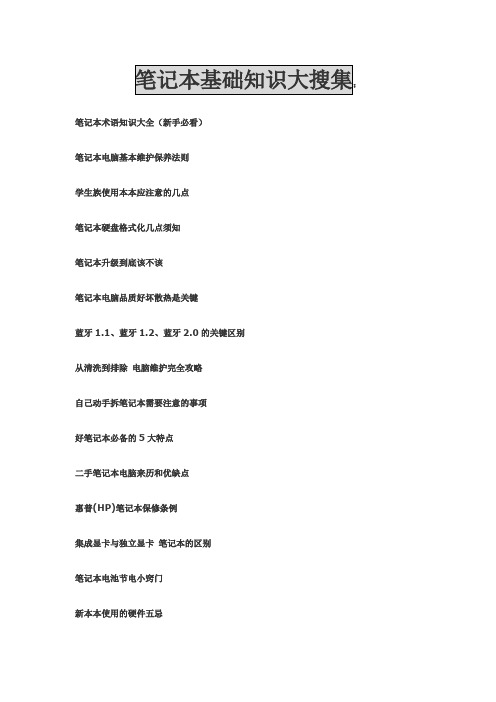
笔记本的几个死穴你要注意笔记本屏幕的坏点全新笔记本电脑启用时五大要点大话热点:笔记本的十句实话实说独门秘笈!理论结合实践教你保养LCD买本别当冤大头刚接触笔记本的35个小问题笔记本电脑基本维护保养法则自动禁用触摸板最方便的方法资深网友心得:笔记本长寿若干秘籍笔记本电脑-资料备份方法简介日常生活使用笔记本电脑几大恶习冬季使用笔记本电脑五大禁忌笔记本电脑电池的保养和优化笔记本摔后黑屏挽救实录各大知名品牌笔记本的使用心得总结五分钟就搞定你笔记本潜在的五大危险新本本使用的硬件五忌笔记本的维护和保养新手上路必读——笔记本初级用户的日常维护知识手把手教你怎么取消快捷方式图标上的箭头惠普笔记本一键恢复问题的技术问题全面深入了解电脑死机的原因由菜鸟晋升高手电脑设置技巧十二则学会偷懒! 用笔记本电脑没必要这么累更新:(2007/01/09)本本族必读:笔记本维护保养全攻略笔记本辐射与日常电器辐射对比图-老婆怀孕的朋友来? 冬季使用笔记本电脑五大禁忌大话热点:笔记本的十句实话实说笔记本电脑----三根鸡毛保清洁测一测,体验ACER电池智能充电保护功能各大知名品牌笔记本的使用心得总结绝对重视细节,笔记本电脑的养生之道笔记本维护***——接口篇你的本本需要散散热了.经过艰苦的喷漆工作,这个手工制作的CS主题散热底座终豁出去了!1W8的笔记本拆给你看实现笔记本无线上网四大处方IBM笔记BIOS刷新实战独显就是牛!浅析目前主流移动显示芯片网友自己动手笔记本上装MAC OSX买二手笔记本后应该做的四件事!!家居无线上网的另类妙用远离病毒,珍爱本本!!打造无敌影子系统!略微减小HP3172音响杂音的小心得简单谈谈用排除法解决本本问题(含查毒技巧)的思路? 笔记本电池爆炸的概率高还是飞机失事的概率高?液晶刺眼的真正原因!大家说说自己的屏幕如何(转)教大家认识笔记本的显示屏拆机秘籍(大体通用版)M626简易拆机报告及心得【高配版】疯狂下载对本本硬盘的伤害的解决方法苹果的软硬件升级问题苹果的双系统的服务与支持笔记本维护全方位***——硬盘篇笔记本维护***——减噪篇笔记本维护全方位***——电池篇绝对有效,我保证95%以上的病毒木马恶意程序对你失效高手的贡献IBM笔记本电脑BIOS设置详解笔记本日常保养大全:软、硬件都不容忽视血的教训!保修终于升级了..新手分区注意事项。
Logic全攻略

Logic 全攻略前言:Logic简介近年来,随着个人电脑的风行和普及,音乐制作领域正在经受着一场重大变革。
以前需要大量专业工作室设备的音乐项目,现在只需通过一台个人电脑,再加上一些软件资源,就可以在家庭工作室或者项目工作室中完成!一台配有快速处理器和足够内存的个人电脑,就可以作为一个工作站,来完成对整套音乐项目的录音、编辑、混音以及制作,最后,制作好的音乐还可以在电脑中播放、烧录成CD/DVD或者上传到因特网。
1、什么是Logic?Logic是一套专门为Mac OS X操作系统设计的用来进行音乐创作、制作、谱曲的高性能集成系统。
通过它,可以谱写出专业水准的原创音乐作品;通过它,可以为Final Cut Pro视频项目配置版税全免的声音轨道;当然,它的功能远不止此!它允许使用者通过MIDI和软件乐器、声学乐器和人声演唱的音频录音材料以及预先录制好的音频文件,来创建音乐项目编排!使用者可以先在Logic的项目编辑(Arrange)窗口对音频和MIDI数据进行自由组合和编排,然后为编辑文件添加各种极具专业品质的音效,并在立体声或者环绕声(仅限于Logic Pro)环境中对其进行混音,最后将完成的音乐转换成一个或者多个标准的音频文件或者一张音频CD,放在任何一台多媒体电脑或者家庭立体声上播放,或者传入Final Cut Pro或其它应用程序。
与其它同类音频程序相比,Logic主要具有如下特点:1)能够通过与之相连的键盘等MIDI输入设备记录MIDI信息,然后再通过任何一件相连的MIDI设备或者Logic自带的软件乐器对这些信息进行回放。
2)能够对MIDI项目进行创建、编排和编辑,并通过与电脑相连的打印机打印出乐谱。
3)能够对声学乐器、电乐器以及人声演唱等进行数字化录音,并能够通过系统内置的各种实时效果器对这些音频录音材料进行处理。
4)可以使用系统自带的各种软件乐器或者第三方厂家Audio Units乐器。
- 1、下载文档前请自行甄别文档内容的完整性,平台不提供额外的编辑、内容补充、找答案等附加服务。
- 2、"仅部分预览"的文档,不可在线预览部分如存在完整性等问题,可反馈申请退款(可完整预览的文档不适用该条件!)。
- 3、如文档侵犯您的权益,请联系客服反馈,我们会尽快为您处理(人工客服工作时间:9:00-18:30)。
苹果电脑使用全攻略使用苹果机也有一段时间了,积累了一些东西与大家分享,同时也为了更多的人少走弯路,让大家了解苹果并且使用苹果,我写了以下内容。
如果内容有误,请大家指出。
一:苹果电脑的一些基本概念(1)苹果电脑使用的操作系统是MAC OS X ,最新的版本代号是Tiger。
她是基于开放源码的Darwin UNIX计划, 也就是说MAC OS X 实际上是一个UNIX操作系统, UNIX向来以工作稳定效率高但是难于学习著称, 苹果MAC OS X利用了UNIX系统稳定高效的特点, 又通过自己专门设计的Aqua操作界面完美地解决了易用性问题,使OS X 成为最易用的操作系统之一。
(2)MAC OS X与windows的主要区别是:windows程序不能在苹果机上直接运行, 因为苹果机的CPU是PowerPC,运行windows软件需要通过虚拟机来模拟,而且模拟效率不好, 所以不推荐, 建议应急用。
(3)Apple Care,苹果维护保修,别名:苹果保鲜。
苹果公司提供的苹果保鲜是全球性有效!购买全新苹果电脑产品,苹果公司提供一年有限责任的苹果全球维护保修保证。
自带的一年期有限责任苹果维护保修保证完结之前,可于当地认可的苹果代理经销商,自行购买二年期限的有限责任苹果维护保修保证。
苹果保鲜适用于任何型号的苹果电脑和配套液晶显示器。
(4)苹果有微软为其开发的OFFICE软件,最新的版本是OFFICE 2011,她包括word,poerpoint,excel,msn,virtual pc。
因此苹果在文字处理方面没有任何的不方便。
苹果也有QQ,国内的苹果爱好者自己开发了两个QQ软件:渤麦堂的ISQ和清华版的IQQ,但是这里没有QQ游戏。
(5)由于苹果使用UNIX内核,因此苹果机非常稳定。
并且苹果机的保有量比较少,病毒也主要是针对windows系统,目前来讲,苹果病毒几乎没有。
(6)苹果操作系统没有英文版与中文版之分,她是多国语言的操作系统,可以任意调,非常适合学习外文。
二:我适合苹果吗?(1)你想要一台能做什么的电脑?如果你的应用比较单纯,仅仅用于上网,编辑文档,听歌,处理数码资源等,苹果非常适合你,她自带的ilife软件是你生活的好伙伴。
但是涉及到某些专业的应用,苹果可是无能为力的,最典型的例子就是许多人问到的编程问题和AUTO CAD的使用问题。
你可以在苹果上学习编程,但是用她干活可是非常的不合适。
苹果上也有CAD软件,但是你怎么跟别人交流?太鸡肋了,没有使用的必要。
(2)你确信有解决苹果问题的能力吗?你的英文水平怎么样?可以看得懂英文的帮助文档吗?可以用英文在国外的论坛上与其他粉丝交流吗?如果你完全没有问题,那么将来无论你遇到什么问题,你都可以在网络上找到你想要的答案。
(3)你的网络支持苹果吗?苹果电脑的网络配制非常简单,这点你可用毫无担心不能使用网络问题,并且她已经完全支持IPV6 协议,在网络方面,苹果机绝对优先与普通pc。
(4)你现有的外设支持苹果吗?已经购买的打印机,扫描仪,数码设备有没有苹果驱动?如果没有,这无形中给你带来极大的不便和额外的支出。
具体的情况你可以在苹果的官方网站上找到,那里有提供支持的设备清单。
详细情况请查询这里/macosx/upgrade/devices.html(5)你是否有特殊的爱好?如果你是一个游戏爱好者或者是硬件发烧友,那么你就要慎重考虑了。
苹果上的游戏说实话也不少,可是网络游戏就只有新出的魔兽世界了,还有一个问题就是浩方对战平台不支持苹果,你只能在局域网内玩玩。
苹果机基本没有DIY的意义,由于硬件的不一样,驱动的不同,因此你无法享受到PC上最新的硬件。
三:哪款苹果适合我?你的工作有没有移动性要求?如果没有,还是上eMac,iMac,PowerMac 之类的台式机甚至工作站、服务器。
如果有,根据重量、性能选择。
一般来说如果预算充足,优先选择power book。
无论是重量还是性能,powerbook都比iBook更优秀。
根据经验苹果机的性能排列大致是这样的:台式机:工作站>Powermac>iMac>eMac≈Mini笔记本:pb17>pb15高配>pb15低配>pb12>ib14>ib12如果按性价比排列,我认为笔记本的排序应该是这样:ib12>pb12>pb15低配>pb15高配>ib 14>pb17无论如何,一定要根据自己的经济实力选择电脑,要留下充足的钱用来购买外设和升级电脑。
四:简介常备软件平面、图形,网络设计类:Adobe CS 2,Macromedia Studio MX 2004,QuarkXPress 6,CorelDraw Suite Graphics Suite 11,Corel Painter 8,影视编辑,3D动态类:DVD Studio Pro 2,Final Cut Pro 4.11,Final Cut Express1.0 .1,Shake 3.01,Maya 5.0.1,Cinema 4D 8.5,LightWave 3D 7.5,MediaEdit 1.6,Ad obe Premiere 6.5,Adobe After Effects 6.0聊天:Yahoo Messenger 2.5.3,ICQ 3.4, MSN Messenger 3.5, AIM 4.6,Proteus 3.05,iSQ,VideoChat 5.0.6,IQQ浏览器:opera 6.0.3,iCab 2.9.7, Mazilla 1.5, OmniWeb 4.5,Netscape 7.1,自家的safariFTP工具:Transmit 2.6.2, Fetch 4.0.3, Captain FTP 3.1.1下载工具:Speed Downlod 2.12, iGetter 1.95, Carracho X, Hotline Client X 1.9.2,Web Devil 5.5, LimeWire pro 3.6,还有BT!专门软件:FileMaker 7:厉害的数据库软件。
SQLVue 3.0:数据库软件Quicken 2004:强大的财务金融管理软件。
必备工具软件:Toast 6 Titanium:刻录软件iView MediaPro 1.5-2.1:看图综合工具AtomixDojam X,TranStar for Mac OS X:字典和翻译MPlayer OS X 2:VCD, AVI等综合媒体播放RealOne Player 9.0: Real RM格式媒体播放DivX 5.1:在QuickTime上看AVI媒体的插件VLC: 综合媒体播放Windows Media Player 9: wma媒体播放BTV pro 5.4.1: 视频抓取和编辑,有DV的必备。
macam.0.8:各种WebCam的支持及拍摄,比如罗技呀什么的WebCam 可以用它拍照片和短片。
10.2下支持Yahoo视频聊天。
CockTail 3.3:系统维护TechTool 4 BootCD:专业系统,硬盘等维护Snapz Pro X 1.0.9:屏幕静态动态抓拍StuffIt Deluxe/Standard 8: 压缩/解压缩工具SerialBox Reader (OSX):中英文系统均适用的Serial Box阅读器。
A-Dock 1.2.2:免费的Dock的扩充软件DragThing 5.2.1:Dock以及其他桌面功能的管理和扩充。
EasyWMA:免费的转换wma音频的工具,弥补Mac的不足。
You Control 1.2:综合的Finder菜单功能扩充,便利的控制系统。
Konfabulator 1.6.1:华丽的小器具控制软件,扩充电脑应用范围。
Big Clock OS X 2.7:免费的全屏幕数字显示的闹钟软件。
WireTap:电脑里的录音机,可录由电脑喇叭发出的所有声音,录VCD/DVD音频最好用。
WeatherPop 2:实用的天气预报软件。
五:购买问题在购买笔记本之前,首先确定自己要购买几寸显示屏。
在bbs上经常看到有人提倡15、17的大本子,如果从移动性方面着想,最好选择12寸的。
如果要买15、17,还不如购买台机。
第二步,便是购power或ibook的选择了,购电脑最重要是符合自己的需求,对学生而言,大多数人只是处理文档,看看片,听听音乐,再或者就是做些简单的数码处理,不搞专业的图片设计,所以Ibook够用了。
如果你是艺术设计系的,或者非常有米,建议购买高配的中飞机。
一般情况下,ibook被诟病的主要是:一,内存最多加到512+256。
二,小白没有飞机的铝质外壳,因此散热不及飞机好。
三,处理器的L2不及飞机。
论坛上很多人喜欢小飞机,的确,小飞机的性能不错,但一般的消费者还是该考虑自己需要,另外一点,小飞机给人专业些的感觉,小白则有些活泼,不过,样子挺好看,至于小白的键盘却是有些不如小飞机。
在香港买是最便宜的了,如果你要购买高配的飞机,去那里最合适。
如果仅仅是领养小白,国内的APPLE CENTER或者APPLE CORNER就可以了,价格请参考官方建议价格。
此处,个人强烈建议购买保鲜,3年内你可以随意使用而不必担心维修的问题。
验机时的注意事项1、配件是否齐全。
2、有无可疑的开过箱痕迹。
3、序列号是否一致(” 关于本机”的信息,纸箱,说明书。
4、LCD坏点适当挑一下,别太苛求就好。
键盘,触摸板灵敏度。
有条件可以试验一下其他硬件,譬如蓝牙啊,airport网卡啊。
其它基本方法跟选择notebook差不多,请参考专业人士建议。
六:高阶应用OS X是基于free bsd的,保留了UNIX全部特性,因此可以把OS X当作UNIX用,还可以在OS X上编译GNU的开源软件。
通过OS X的X11+Fink 很多Unix/Linux程序都可以在OS X上使用,可参见: 另外如果不想使用OS X的话,还有Yellow Dog Linux, ( Open) Darwin可以使用。
这里再转载一篇文章,希望对大家有用:关于在OS X下面安装Unix图像处理程序GIMP 1.2一、必备条件:宽带上网,因为要连续下载很多文件,小猫或ISDN 都不行的。
我就是在单位搞的,一贯占公家便宜,呵呵。
二、步骤及需要安装的文件:-第1步-.安装OS X安装盘里附带的OS X's Developer Tools,选Easy Install就可以。
(这一步是否必要,我也不知道,反正按人家说的做喽)-第2步-.激活OS X的超级用户root,方法是进入Terminal终端,输入sudopasswd root回车(这个命令用来设定root帐户的密码),输入一个新密码回车,并再次输入以确认,然后退出终端。
